最近、パソコンでエクセルを開くときにものすごく時間がかかるようになりました。
どのファイルでも同じように遅いです。
ただ、一個ファイルを開いている時は、次のファイルを開くのは早い。
Excelの最初の起動が遅いようでした。
調べていると、ファイルの容量が多すぎるとかいろいろ細かいことが書いてありましたが、どのファイルでも同じなので、ファイル自体の問題ではなかったようです。
原因が分かったので紹介します。
追記:
パソコンの根本的な重さを改善する方法も分かりました。
こちらを行ったらエクセルに限らず全体的に早くなりました。(2020.1)
パソコンが重い!エクセルが応答なし!原因と改善方法は?古いPCが快適に!
Exeleがなかなか開かない原因
エクセルを開くときの起動画面をみていると、
- 開いています:○○
- プリンターにアクセス中
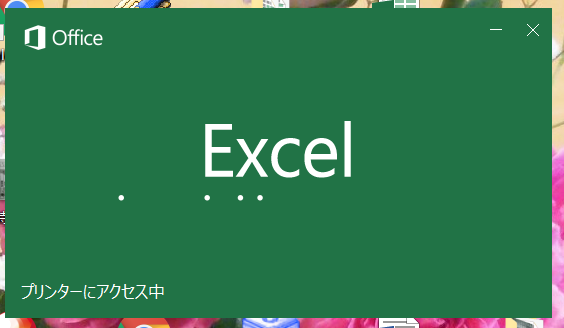
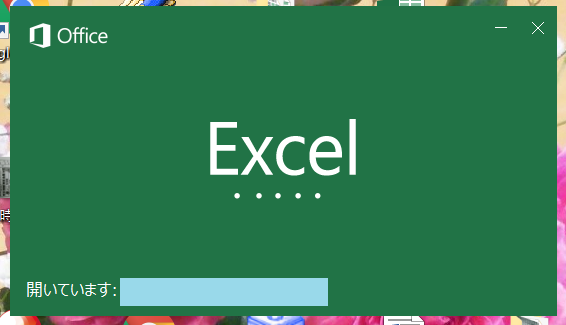
この二つの言葉が交互に出続けていることに気が付きました。
もしやプリンターになかなかアクセスできていないのか?
私の場合、このプリンターへのアクセスに時間がかかっているのが原因でした。
プリンターの設定を変更することでエクセルが開くのがだいぶ早くなりました。
プリンター設定を変更する方法
もともと繋いでいるプリンターは、自動で電源がスリープモードになり、印刷しようとすると自動で起動するbrotherのプリンターでした。
コードではなく、wi-fiでデータを飛ばす感じになっています。
このプリンターは去年購入したのですが上手く作動せず、印刷しようと思うとたびたび「電源が入っていません」と出てしまい、手動でスリープ状態から動く状態にしても繋がらず、一旦電源を切らないとパソコンから認識できないということが続いていました。
そういうこともあり、エクセルを起動した時にもなかなかプリンターにアクセスできなかったものと思われます。
起動時にプリンターにアクセスしない方法はないか調べていたところ、通常使うプリンターを別の物に変更すればいいと書いてあったので設定を変更しました。
windows10の場合の設定手順ですが紹介します。
①スタートボタンをクリックし、設定をクリック
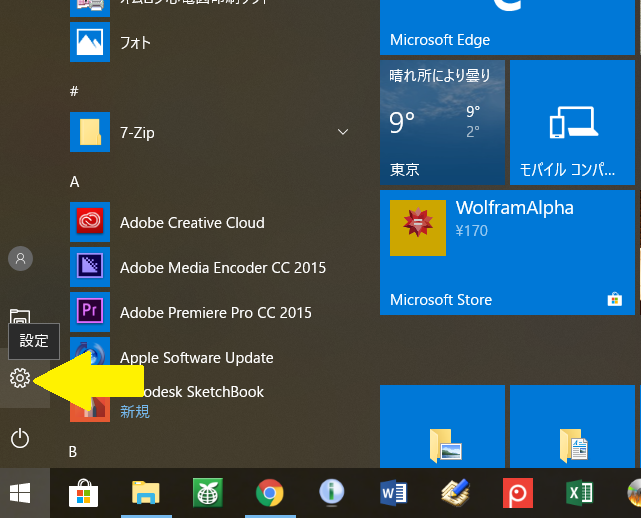
②デバイスを選択
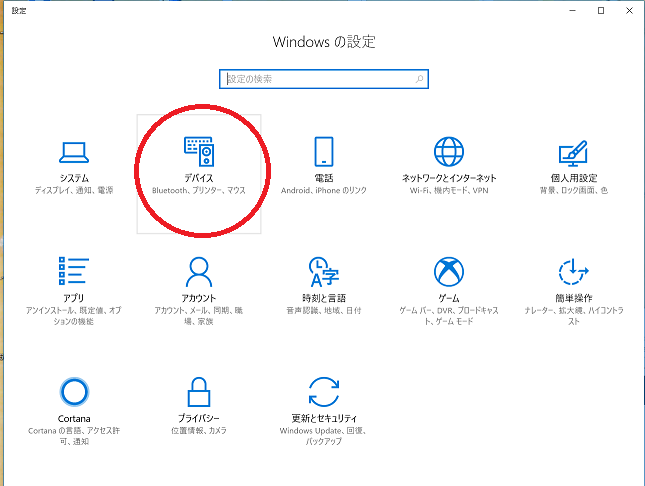
③プリンタとスキャナーを選択
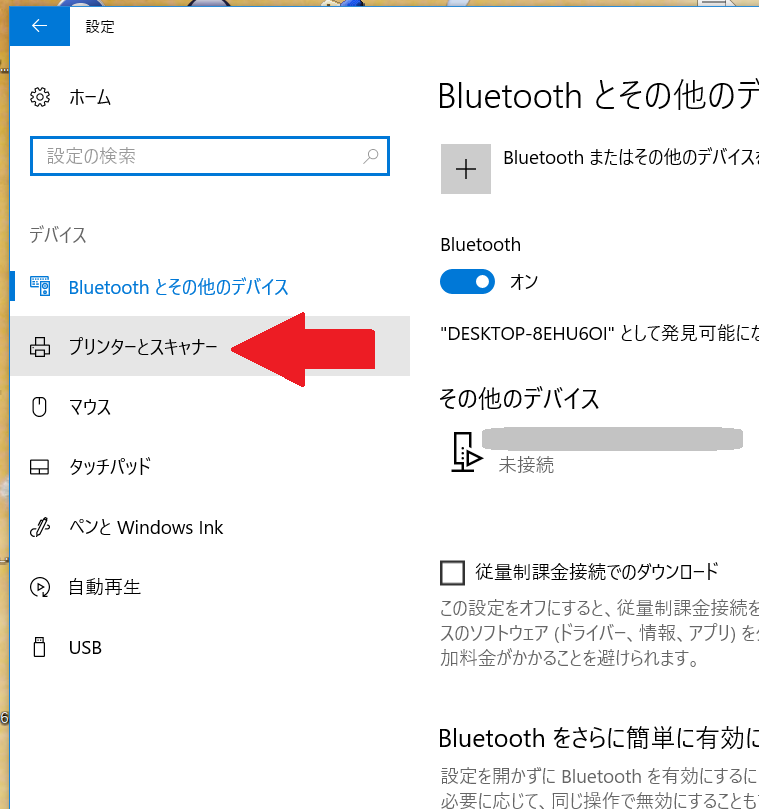
④「Microsoft XPS Document Writer」 を選択
もともとは自宅のBrotherのプリンターに設定されていました。
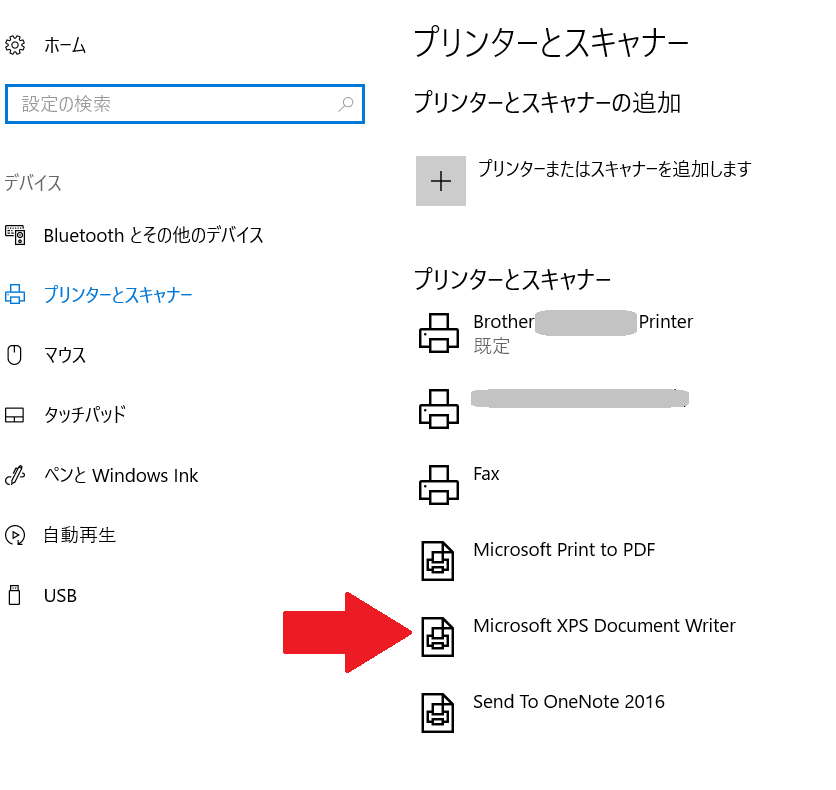
⑤「管理」⇒ 「規定として設定する」を選択
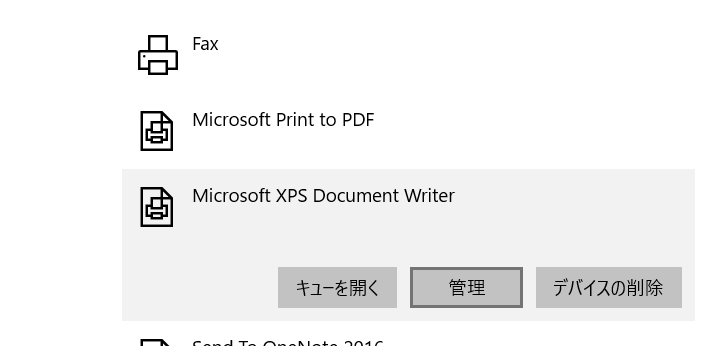
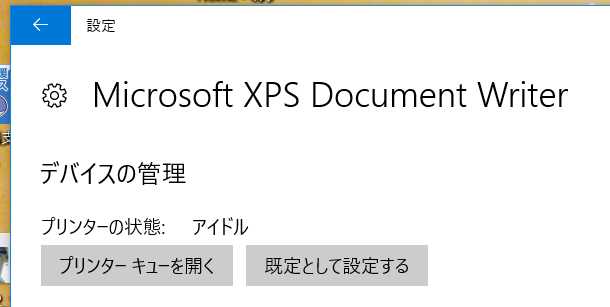
これで最初に接続を試みるプリンターが変更されました。
Microsoft XPS Document Winterがなんなのかはよく分かりませんが、これにすると書かれていたのでこれにしてみました。
印刷をするときは毎回このプリンター(?)に選択されていますので、実際印刷する時は印刷設定画面の中で自分の家のプリンターを選択してから印刷してください。
試しにこのプリンター設定のまま印刷を行ってみようとしたところ、印刷ではなく、データを保存するという画面に切り替わりました。
プリンターの接続を良好にできればそれに越したことはないですが、それが難しい場合は接続先のプリンターを変えるというこの方法でも改善するので、同じような症状でお困りの方、よかったら試してみてください。